Ассоциация файлов по умолчанию. Восстановление
Нарушение ассоциации файлов – неприятная ошибка, в результате которой программы и файлы открываются некорректно. Допустим, все имеющиеся на компьютере приложения запускаются через Windows Media Center. Эта программа используется только для воспроизведения мультимедийного контента, другие файлы через неё корректно открываться не могут по определению. Чтобы исправить эту ошибку, необходимо разобраться, как восстановить ассоциации файлов в Windows 7.
Исправление ошибки
Существует несколько способов, позволяющих восстановить ассоциации. Давайте посмотрим их все, чтобы при необходимости вы могли выбрать подходящий метод, который поможет решить проблему.
Важно! Проверьте систему на вирусы, прежде чем пытаться исправить ситуацию. Возможно, причина изменения программы запуска кроется в проникновении в систему вредоносного кода.
Открыть с помощью
Архив восстановления
- Найдите и загрузите специальный архив восстановления реестра ResetFileAssociations.zip.
Внимание! Этот фикс действует только в системе Windows 7! Для других версий Windows необходимо использовать иные архивы, которые также можно найти в интернете.

Если у вас есть резервная копия, можно из неё восстановить реестр Windows 7. Для этих целей можно также использовать автоматически создаваемые системой backup-файлы, хранящиеся а папке «Regback» на системном диске.
Для внесения изменений в реестр вам нужно обладать правами администратора.
Специальный софт
Специалисты компании «Лаборатория Касперского» разработали утилиту CleanAutoRun, которая помогает восстановить ассоциации файлов после вирусной атаки. Чтобы исправить ошибки с запуском файлов и программ, откройте утилиту CleanAutoRun и нажмите любую кнопку.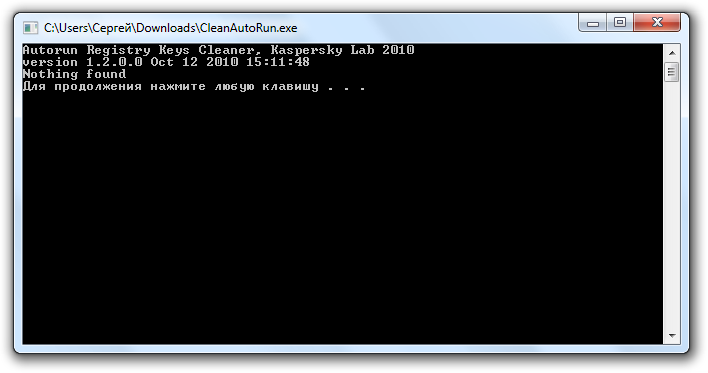 Еще одна полезная программа — AVZ, предназначенная для настройки Windows 7 и восстановления рабочей конфигурации.
Еще одна полезная программа — AVZ, предназначенная для настройки Windows 7 и восстановления рабочей конфигурации.
- Скачайте утилиту AVZ.
- Раскройте меню «Файл» и выберите пункт «Восстановление системы».
- Отметьте пункт «Восстановить параметры запуска файлов» и нажмите «Выполнить».
Как вариант, можно использовать программу FileAssociationFixer. Здесь нужно выбрать в категориях слева нужное расширение и запустить процесс восстановления правильной конфигурации.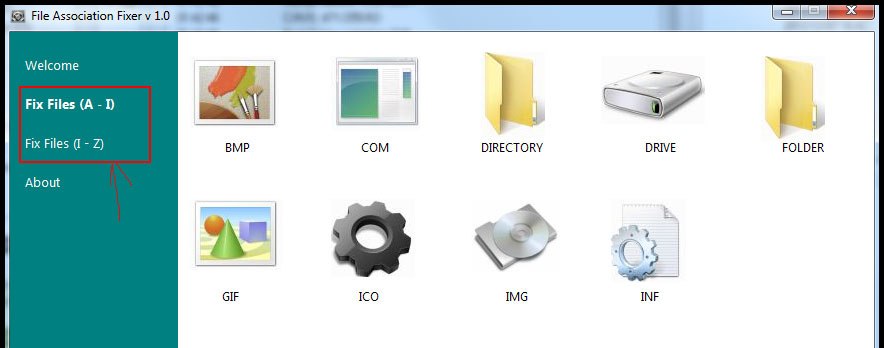
Командная строка
Перезагрузите компьютер и запуститесь в безопасном режиме с поддержкой командной строки (клавиша F8 при запуске системы и выбор соответствующего режима). Введите следующие команды, нажимая после каждой из них клавишу Enter:
Введите следующие команды, нажимая после каждой из них клавишу Enter:
assoc.exe = exefile
assoc.lnk= lnkfile
assoc.bat = batfile
Если ни один из перечисленных способов не помог, попробуйте установить Windows 7 заново. Однако в 99% случае вам подойдет один из описанных вариантов восстановления, поэтому до переустановки дело практически никогда не доходит.
Комментариев к записи: 72
Здравствуйте дорогие читатели, сегодня меня затронула тема как , а именно некорректный запуск программ и файлов.
Как-то раз меня попросила знакомая с этим разобраться, ее дочка где-то полазила и.exe файлы можно было запустить только с окна открыть с помощью . С этой проблемой я разобрался изменением параметров реестра, все исправилось. Все остались довольны и как-то эта тема забылась, а сегодня опять столкнулся с этой проблемой на другом компьютере и решил написать статью с целью помочь людям с этим непорядком!
Рассмотрим 5 вариантов восстановления ассоциации, ведь это может произойти с каждым, даже если вы опытный пользователь, мы ни от чего не застрахованы!
Оказаться в такой ситуации может каждый т.к. сейчас много различных вирусов и шпионского по. И произойти это может если даже у вас самое последнее обновление . Если так случилось в первую очередь проверяйте компьютер от , каким-нибудь надежным и от . Может и так все решится, но процент очень маленький, что так вы сможете восстановить ассоциацию файлов.

Из-за чего же это происходит?
В первую очередь это происходит из-за , вы могли скачать шпионское по, ошибка системы, или же сами случайно могли сбить ассоциацию файлов . Какой бы не был случай, это надо по-любому исправлять. И сейчас мы разберем несколько, а вы выберете понравившейся способ, думаю результат вам понравится!
Как восстановить ассоциацию файлов в 5 способов?
Первый способ (для windows xp) — самый простой восстановить ассоциацию файлов, без вмешательств в реестр, но он не всегда помогает, но все же для начало лучше попробовать его.

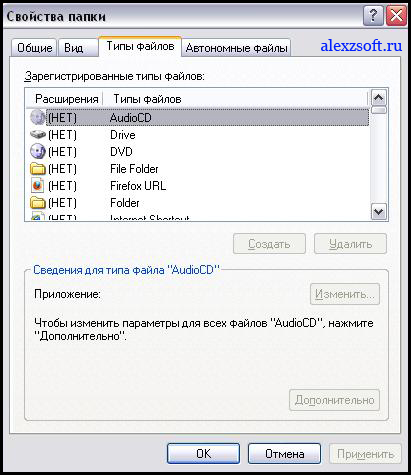
Заходим мой компьютер в верхней панели выбираем сервис > > вкладка . Так же можно зайти через панель управления пункт .
Выбираем необходимое разрешение, в которой у вас сбилась и нажимаем восстановить .
Второй способ исправления скачать подготовленный для вас архив и запустить необходимые файлы. Название файлов соответствует расширению с которым у вас проблема.
Первый файл восстановить ассоциацию ко всем файлам.

Во втором можно выбрать отдельно какую ассоциацию надо восстановить.

Третий способ предлагает фирма Касперского, которая разработанную программу CleanAutoRun.

Описание можно посмотреть на оффициальном сайте . А так же утилита под названием FileAssociationFixer.

Скачать бесплатно FileAssociationFixer:

Четвертый способ восстановить ассоциацию файлов . Необходимо скачать программу AVZ.

После запуска перейдите в пункт Файл и выберите Восстановление системы там поставьте галочку Восстановление параметров запуска файлов (.exe, .com, .pif ).
Пятый способ заключается введении команд под Windows’ом. Перезагрузите компьютер нажмите перед запуском windows F8 и выберите Безопастный режим с поддержкой командной строки . И введите следующие команды.
| assoc.exe = exefile assoc.lnk= lnkfile assoc.bat = batfile |
Все, надеюсь в вас все пройдет успешно и этот день не заставит вас грустить 🙂 Если есть ещё способы восстановления пишите в комментариях я их всегда рассмотрю.
Программа для управления ассоциациями файлов.
Управлять разрешениями файлов можно и с помощью программ. Две из них сейчас я вам покажу.
Первая бесплатная программа Unassociate File Type.

Она идет только на Windows 7 и Windows Vista.
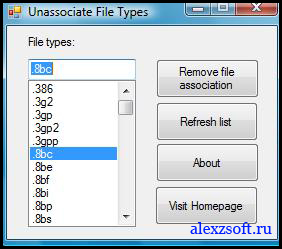
Простая программа для изменения ассоциаций с файлами.
Вторая программа OpenWith.

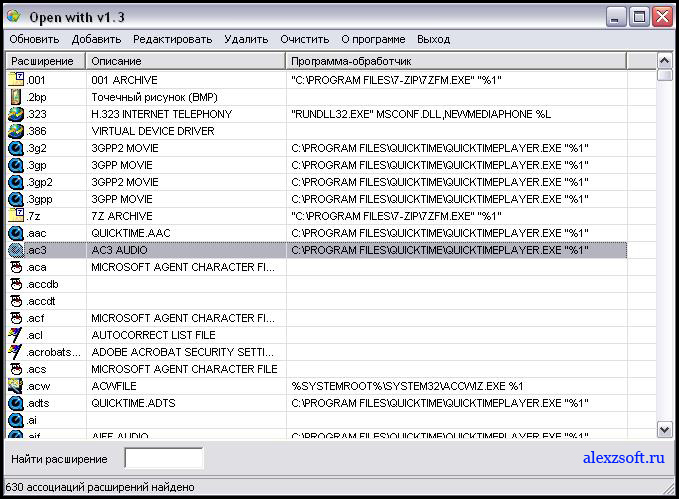
Бесплатная программа умеет добавлять и редактировать ассоциации файлов , а так же указать какой программой открывать то или иное расширение файла.
На этом все, надеюсь я помог Вам восстановить ассоциацию файлов . 🙂
Какие варианты восстановления системы имеются в Windows 7?
Как и в предыдущих ОС Windows, можно выполнить восстановление системных файлов. Для этого в командной строке, запущенной от имени администратора, нужно выполнить команду:
Sfc /scannow
В конце работы утилита зачастую сообщает, что ряд файлов был занят. Как правило, это не критично, а обойти проблему можно, выполнив проверку системных файлов в Windows RE .
Основные же варианты восстановления системы описаны здесь:
- Как переустановить Windows 7, сохранив настройки и установленные программы
Как восстановить файловые ассоциации?
В общем случае откройте редактор реестра, перейдите в раздел
HKEY_CURRENT_USER\Software\Microsoft\Windows\CurrentVersion\Explorer\FileExts\.xxx
где .ххх - расширение, которое вы хотите восстановить, и удалите подраздел UserChoice .
Ниже предлагаются REG-файлы, восстанавливающие ассоциации файлов, с проблемами которых чаще всего обращаются на форум пользователи:
- LNK (ярлыки)
- EXE (исполняемые файлы)
Распакуйте архив, запустите файл, завершите сеанс.
При нажатии правой кнопкой мыши на файле или папке проводник выдает ошибку и/или перезагружается
Как правило, проблема вызвана каким-либо сторонним расширением контекстного меню проводника. В этом случае для устранения проблемы проще всего воспользоваться утилитой
Все типы файлов в ОС Windows ассоциированы с определенными приложениями. Это означает что при обращении к тому или иному файлу он автоматически запустится именно той программой, которая за ним закреплена в реестре (например, документы с расширением.doc открываются Microsoft Office). Однако при изменении или повреждении данных из реестра файлы могут открываться неправильно, то есть не теми средствами, которые были за ними установлены по умолчанию.
Подобная ситуация может наблюдаться при системном сбое или вирусном заражении. В операционной системе Windows 7 существует несколько стандартных способов восстановления ассоциаций:
- с помощью команды «Открыть с помощью»;
- посредством архива восстановления;
- через командную строку.
Существуют также и дополнительные ресурсы, которые являются попросту незаменимыми в тех случаях, когда встроенные способы реанимирования не подходят.
Перед тем как восстановить ассоциации файлов в Windows 7, необходимо проверить компьютер на вредоносное ПО.
В противном случае решение проблемы будет временным.
Использование функции «Открыть с помощью»
Данный способ возврата ассоциаций значений, заданных по умолчанию, считается самым простым. Однако для его успешного выполнения пользователь должен знать, какое приложение отвечает за открытие того или иного документа.
Восстановление стандартных ассоциаций выполняется следующим образом:
Восстановление ассоциации данным способом не подходит для файлов типа.exe, ярлыков и папок.
Применение архива реестра
Если у вас проблемы с нормальным открытием исполняемых файлов.exe, управляемых приложений.cpl, установщиков.msi, ярлыков и папок, то восстановить их можно, загрузив специальный архив Windows ResetFileAssociations.zip. Для каждой версии операционной системы существует свой архив, то есть приложение, скачанное для Vista не подойдет для Windows 7 и т.п.
Порядок реанимирования будет таким:
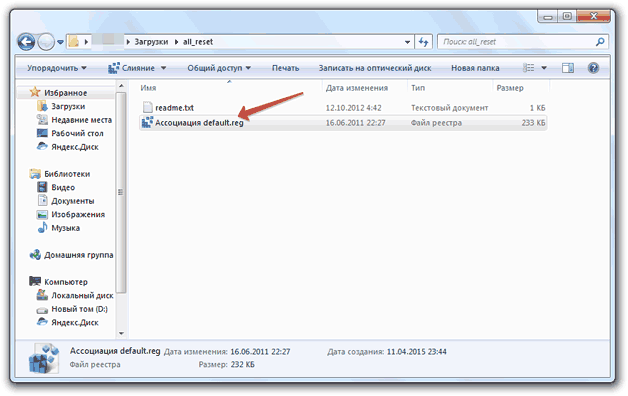
Для изменения данных в реестре вы должны обладать правами администратора.
Еще один выход из подобной ситуации - загрузка резервной копии реестра Windows, сохраненной на вашем компьютере (backup-документ). Сохранение реестра – очень полезная функция, позволяющая избавиться от многих проблем, связанных с системными сбоями и вирусными атаками.
Чтобы создать резервную копию реестра, необходимо:
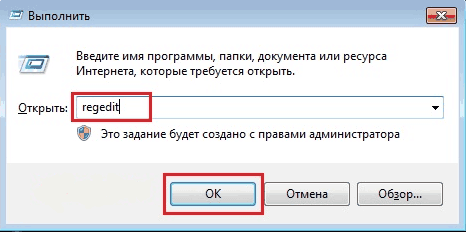
При потребности внести какие-либо изменения в реестр (например, восстановить ассоциации файлов по умолчанию), вам следует войти в папку с сохраненной резервной копией и запустить исполняемый файл.
Восстановление ассоциаций с помощью командной строки
Данный способ позволяет восстановить ассоциацию файлов в Windows с любым расширением. Для этого нужно:

Использование дополнительного программного обеспечения
Кроме встроенных в систему Windows способов восстановления ассоциаций существует и дополнительный софт, позволяющий решить данную проблему. Одной из таких программ является File Association Fixer, которая способна реанимировать 18 самых популярных ассоциаций. Она не нуждается в инсталляции. Достаточно открыть файл с расширением.exe, выделить требуемые ассоциации и нажать Fix Selected.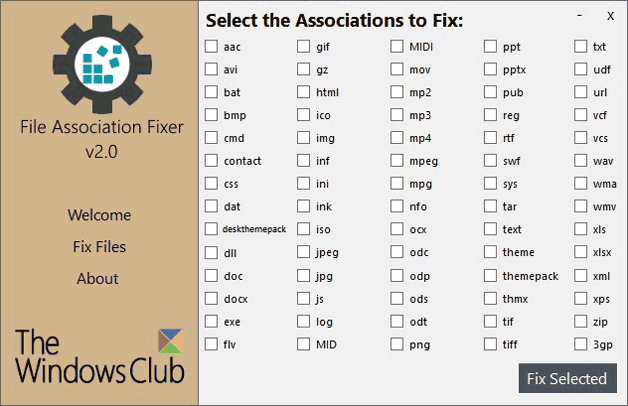
Также неплохим ресурсом является приложение CleanAutoRun, которое после запуска восстанавливает все ассоциации автоматически.
Если у вас проблемы с исполняемыми файлами.exe, то для запуска вышеописанных программ нужно дополнительно изменить значение.exe, установленное по умолчанию, на.com.
